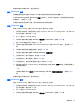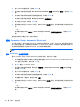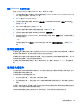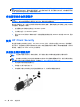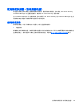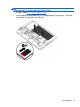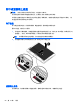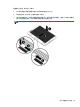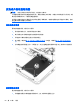Getting started-Windows 7
4. 输入 BIOS 管理员密码,然后按 enter 键。
5. 使用指点设备或箭头键选择 Set DriveLock Password(设置 DriveLock 密码),然 后 按 enter
键。
6. 使用指点设备或箭头键选择内置的硬盘驱动器,然后按 enter 键。
7. 使用指点设备或箭头键选择 Disable protection(禁用保护)。
8. 键入您的主人密码,然后按 enter 键。
9. 要保存更改并退出 Computer Setup,请单击 Save(保存)图标,然后按照屏幕上的说明进行操
作。
–或–
使用箭头键选择 File(文件)> Save Changes and Exit(保存更改并退出),然后按 enter
键。
重新启动笔记本计算机之后,更改开始生效。
使用 Computer Setup Automatic DriveLock
在多用户环境中,您可以设置 DriveLock 自动保护功能的密码。启用了 DriveLock 自动保护功能密码
后,系统将为您生成一个随机的用户密码和一个 DriveLock 主人密码。当任何用户通过密码凭证后,必
须使用相同的随机用户密码和 DriveLock 主人密码来解锁驱动器。
注: 必须先设置 BIOS 管理员密码,然后才能访问 Automatic DriveLock 功能。
输入 DriveLock 自动保护密码
要在 Computer Setup 中启用 DriveLock 自动保护密码,请执行以下步骤:
1. 打开或重新启动笔记本计算机,然后在屏幕底部显示“Press the ESC key for Startup Menu”(按
Esc 键进入启动菜单)消息时按 esc 键。
2. 按 f10 键进入 Computer Setup。
3. 使用指点设备或箭头键选择 Security(安全性)> Automatic DriveLock(自动 DriveLock),
然后按 enter 键。
4. 输入 BIOS 管理员密码,然后按 enter 键。
5. 使用指点设备或箭头键选择内置的硬盘驱动器,然后按 enter 键。
6. 阅读警告信息。要继续,请选择 YES(是)。
7. 要保存更改并退出 Computer Setup,请单击 Save(保存)图标,然后按照屏幕上的说明进行操
作。
–或–
使用箭头键选择 File(文件)> Save Changes and Exit(保存更改并退出),然后按
enter
键。
52
第 9 章 安全保护